En la era de las Smart TVs, enviar contenido de forma totalmente inalámbrica a través de nuestros dispositivos móviles es tremendamente cómodo y útil. Aunque no es la única manera que tenemos de ver nuestros vídeos, películas o series favoritas, ya que el PC también puede ser en este sentido un poderoso aliado.
En este artículo os hemos querido mostrar las maneras más fáciles que tenemos de enviar contenido a través de la red local a nuestro televisor desde el PC, ya sea por medio de Chromecast, o de cualquier dispositivo o tecnología que admita streaming.
A través del navegador
Cuando estamos reproduciendo cualquier tipo de contenido multimedia en nuestro navegador, es posible enviarlo a otros dispositivos de la casa siempre que se encuentren en la misma red local. Eso sí, tenemos que tener en cuenta que nuestro televisor al que le queramos enviar contenido, debe de tener integrado Chromecast, o cualquier otra tecnología DLNA. En caso de que no, siempre podemos adquirir algún dispositivo externo para reproducir contenido en streaming.
Los pasos son muy sencillos, aunque lo ideal sería contar con un navegador como Chrome, Edge, o cualquier otro basado en Chromium. Bajo estas líneas os dejamos con el procedimiento a seguir:
- Instalar Chrome o cualquier otro navegador basado en Chromium si aún no lo hemos hecho.
- Entramos a cualquier sitio web con contenido multimedia.
- En Chrome hacemos click en el icono de 'Compartir' situado en la esquina superior derecha, y seleccionamos 'Enviar...'.
- Escogemos el dispositivo al que queremos enviar el contenido y listo.
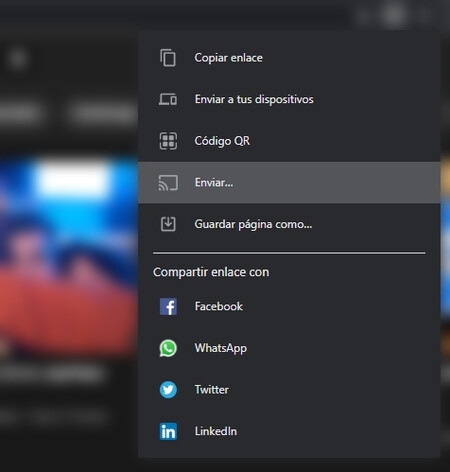
La mejor parte de todo esto, es que el navegador también admite modificar la fuente de nuestro contenido, lo que significa que también podemos compartir nuestro escritorio en tiempo real o un archivo multimedia. Para ello basta con seleccionar la opción de 'Fuentes' en el mismo apartado mencionado.
Hay que tener en cuenta que, si seleccionamos como fuente un archivo, solamente podremos enviar elementos en los siguientes formatos: .ogm, .webm, .ogv, .mp4, .m4v, .opus, .flac, .weba, .wav, .ogg, .m4a, .mp3, .oga.
Seleccionando cualquier archivo multimedia de nuestro PC
Si tenemos cualquier imagen, vídeo u audio en nuestro ordenador, también es posible enviar ese contenido a un televisor vía streaming. Mediante aplicaciones de terceros podemos conseguir esto de una forma muy sencilla.
En nuestro caso, hemos utilizado el siempre confiable VLC, aunque existen otras numerosas aplicaciones para reproducción. Para enviar contenido con VLC desde el PC a un televisor, basta con seguir estos sencillos pasos:
- Instalar VLC o alguna aplicación que permita el envío de contenido en streaming.
- Seleccionar el archivo que queremos enviar y abrirlo con el reproductor VLC.
- En la barra de ajustes, nos vamos a la pestaña de 'Reproducción' y seleccionamos 'Procesador'.
- Aquí seleccionamos el dispositivo al que queremos enviar el contenido.
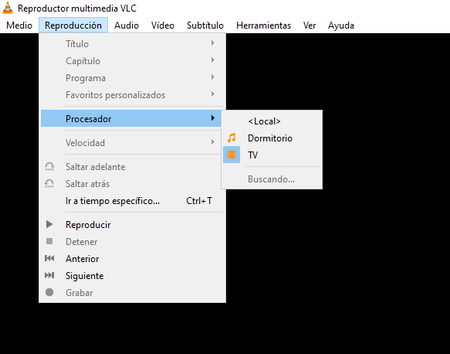
Una vez escogido el dispositivo, el contenido se reproducirá de forma automática. Esta alternativa viene muy bien si lo que queremos es enviar algún archivo suelto al televisor, aunque también podemos crear listas de reproducción para que se vayan mostrando en el televisor.
A través de Plex, Kodi, o cualquier aplicación que permita la creación de servidores locales
Los servidores locales son una gran herramienta para aquellos a los que les guste disfrutar de todo el contenido multimedia del que disponen en su equipo y de manera unificada. De esta manera, a través de servicios como Plex o Kodi, entre otros, tenemos la posibilidad de enviar contenido vía streaming de cualquier archivo que tengamos desde nuestro ordenador a otro dispositivo, incluyendo un televisor.
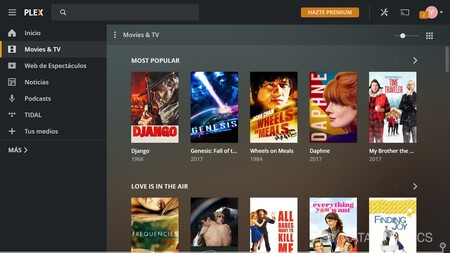
En Xataka hemos hablado en varias ocasiones sobre cómo crear un servidor con herramientas tales como Plex, Kodi, o incluso mediante DLNA a través de Windows 10, así que no vamos a entretenernos demasiado en ello. El requisito es tener descargada la aplicación en vuestro televisor, y el servidor en el PC donde queramos enviar el contenido. Una vez hecho esto, en el servidor tendremos que seleccionar aquellos archivos que deseemos tener disponibles siempre que el ordenador esté encendido.
La ventaja de crear un servidor local es la posibilidad de tener todos nuestros archivos organizados en una interfaz atractiva visualmente. Una vez configurado el servidor en el ordenador, solo hace falta acceder a este contenido por medio de las respectivas apps en el televisor.





